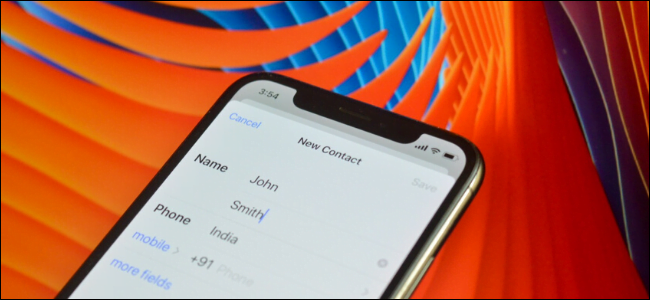WhatsApp WhatsApp એ લોકો સાથે સંપર્કમાં રહેવાની શ્રેષ્ઠ રીત છે, પછી ભલે તેઓ ગમે તે સ્માર્ટફોનનો ઉપયોગ કરતા હોય. અને SMS ની જેમ જ, WhatsApp ગ્રૂપ ચેટ્સને સપોર્ટ કરે છે જેથી તમે મિત્રોના જૂથ, તમારી સ્પોર્ટ્સ ટીમ, તમારી ક્લબ અથવા લોકોના અન્ય કોઈપણ જૂથ સાથે વાત કરી શકો. WhatsApp માં ગ્રુપ ચેટ કેવી રીતે શરૂ કરવી તે અહીં છે.
તમારા સ્માર્ટફોનમાં WhatsApp ખોલો. iOS પર, નવું જૂથ ટૅપ કરો. Android પર, મેનૂ આયકન અને પછી નવા જૂથને ટેપ કરો.

તમારા સંપર્કો દ્વારા નીચે સ્ક્રોલ કરો અને તમે જેને જૂથમાં ઉમેરવા માંગો છો તેના પર ટેપ કરો. જ્યારે સમાપ્ત થાય, ત્યારે આગળ ક્લિક કરો.

તમારી જૂથ ચેટમાં એક વિષય ઉમેરો અને, જો તમને ગમે, તો થંબનેલ.

બનાવો પર ક્લિક કરો અને જૂથ ચેટ જવા માટે તૈયાર છે. તેણીને મોકલવામાં આવેલ કોઈપણ સંદેશ દરેક સાથે શેર કરવામાં આવે છે.
ગ્રુપ ચેટમાં, જો તમે "તમે તેમના સંદેશા વાંચી લીધા છે" બંધ કરો તો પણ , તમે હજુ પણ જોઈ શકો છો કે તમારા સંદેશા કોણે મેળવ્યા અને વાંચ્યા. કોઈપણ સંદેશ પર ફક્ત ડાબે સ્વાઈપ કરો.
તમારી જૂથ ચેટનું સંચાલન કરવા માટે, તેના નામ પર ક્લિક કરો. અહીં, તમે નવા સહભાગીઓને ઉમેરી શકો છો, જૂથને કાઢી શકો છો, વિષય અને થંબનેલ બદલી શકો છો.

જો તમે કોઈ બીજાને મધ્યસ્થી બનાવવા માંગતા હોવ તો - તેઓ નવા સભ્યોને ઉમેરી શકશે અને જૂનાને લાત આપી શકશે - અથવા કોઈને જૂથ ચેટમાંથી દૂર કરી શકશે, તેમના નામ પર ક્લિક કરો અને પછી યોગ્ય વિકલ્પ.

હવે તમે તમારા બધા મિત્રો સાથે સરળતાથી સંપર્કમાં રહી શકશો - ભલે તેઓ ક્યાં રહે છે અથવા તેમની પાસે કેવા પ્રકારનો ફોન છે.